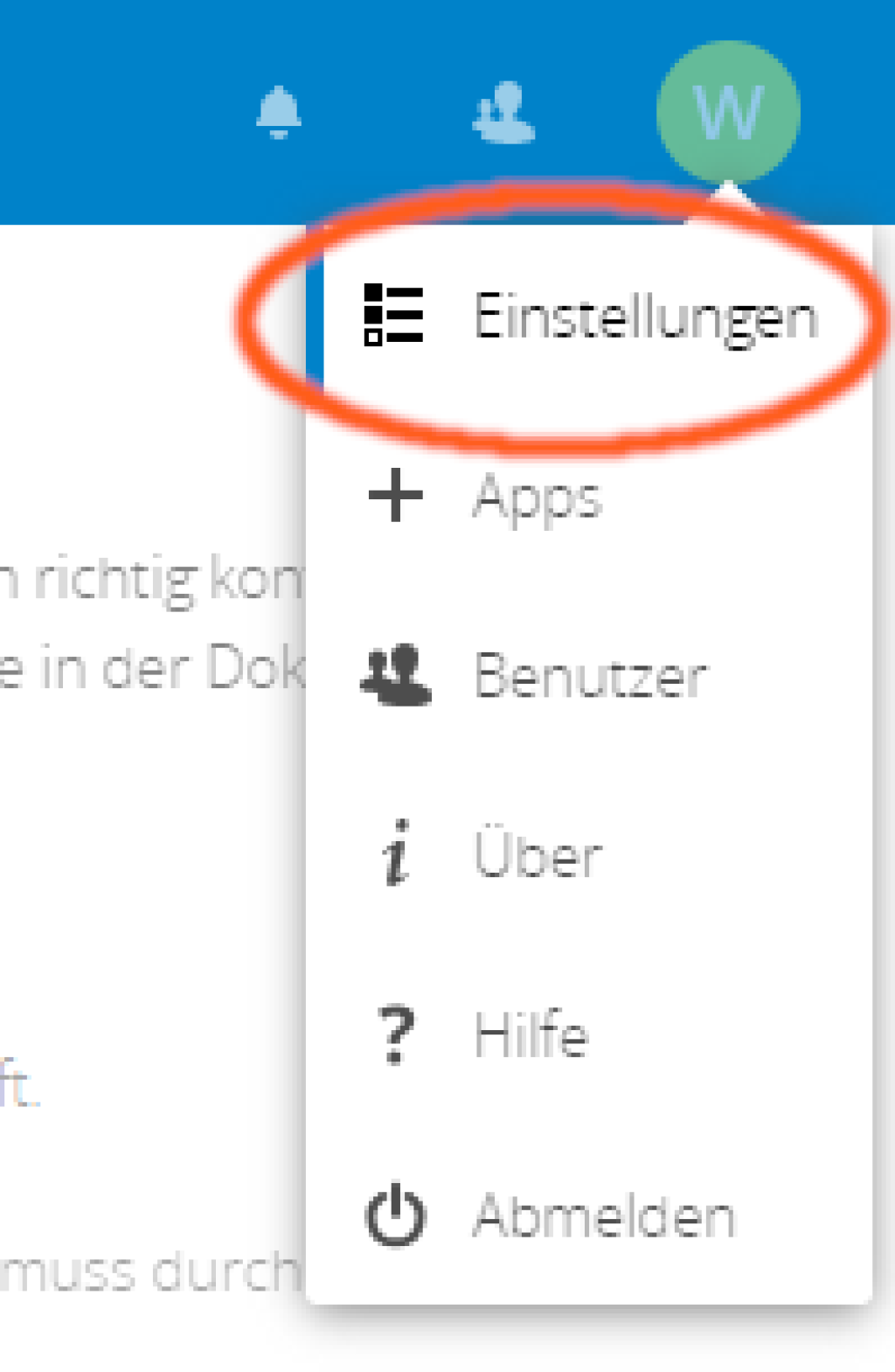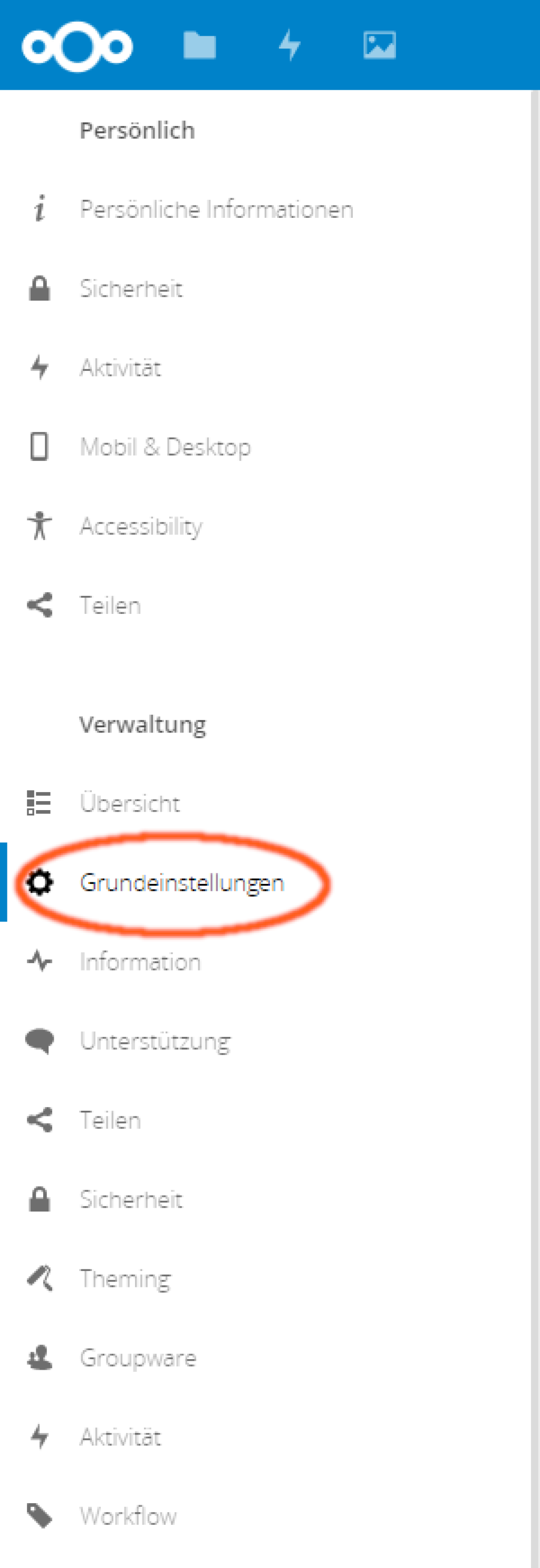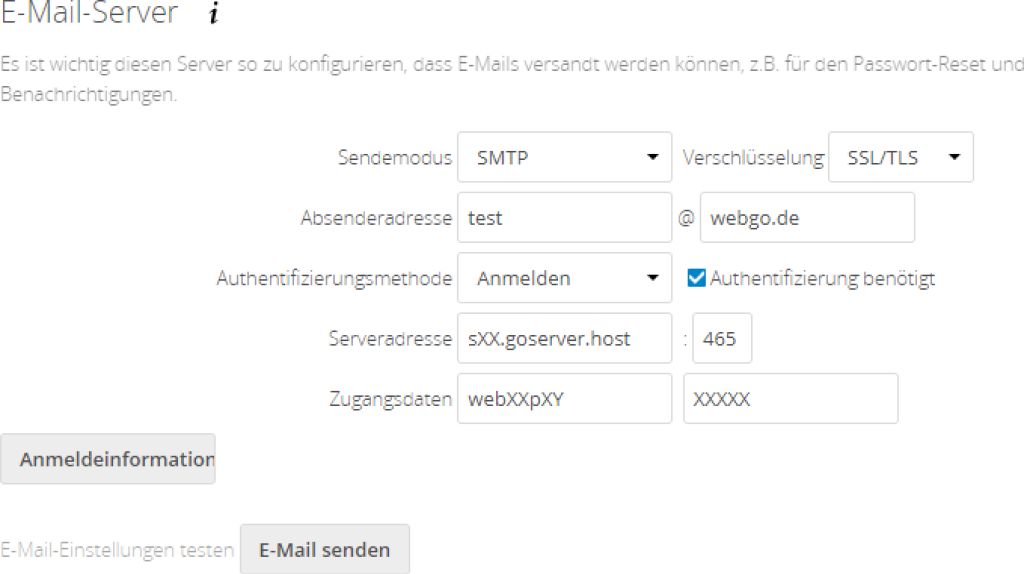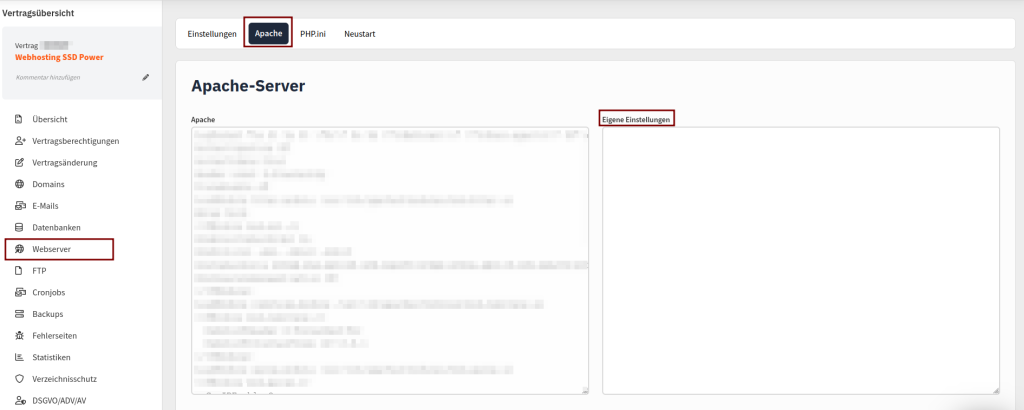Tipps um Nextcloud zu sichern (Version 14)
SSH-Kenntnisse erforderlich!
Nextcloud bietet schon viele Absicherungen von Haus aus. Folgend sind Auszüge aus der offiziellen Anleitung von Nextcloud. Für Informationen im Detail, empfehlen wir die offizielle Dokumentation.
Da die Entwickler jedoch davon ausgehen, dass nicht jeder Server alles unterstützt. Haben sie gewisse Einstellungen dem Benutzer überlassen.
Bei einer Neuinstallation taucht in der Regel eine Liste von Sicherheitseinstellungen auf.
Folgend geben wir Tipps, wie man diese Punkte angehen kann und Ihr Euer Nextcloud absichern könnt. Bei unseren vorgeschlagenen Tipps orientieren wir uns hier an die offizielle Dokumentation von Nextcloud.
Mail-Server konfigurieren
Nextcloud hat ab Version 14, PHP-Mail nicht mehr in der Entwicklung. Es sollte daher auf SMTP umgestellt werden.
Auch wir empfehlen, wenn möglich, auf SMTP umzustellen. Im Folgenden zeigen wir nun, wie Ihr die entsprechenden Einstellungen vornehmen könnt:
Sofern der Mail-Server noch nicht entsprechend konfiguriert worden ist, müssen wir das nachholen. Folgend zeigen wir, wie der Mail-Server für SMTP konfiguriert wird.
WICHTIG: Benutzen Sie als Benutzername immer Ihr Postfach (webXXpXY) und als Server Ihren Server.
Anschließend klicken Sie noch auf Anmeldeinformationen speichern.
Anmerkung: Um eine Test-Mail zu senden, muss eine Mail-Adresse im Benutzer-Profil angegeben sein.
XSS-, HSTS und X-Content-Header
Solche Einträge sind Apache-Server-Einträge. Diese können jederzeit im webgo-Kundenportal hinterlegt werden.
Dazu klickt Ihr im webgo-Kundenportal links bei der Vertragsübersicht auf den Vertrag → Webserver → Apache → Eigene Einstellungen
Unten im Feld "Eigene Einstellungen" tragen wir folgendes ein.
Header set X-Xss-Protection "1; mode=block"
Header set X-Content-Type-Options "nosniff"
Header always set Strict-Transport-Security "max-age=15552000"
In der Datenbank fehlen einige Indizes
Diese Eintrag kann derzeit nur über SSH und dem "OCC"-Befehl von Nextcloud bearbeitet werden. Melden Sie sich also per SSH an und navigieren in den Ordner der Nextcloud-Installation.
Zuerst müssen wir die Funktion "OCC" ausführbar machen. Das geschieht mit diesem Befehl.
chmod u+x occ
Nun können wir diesen Befehl nutzen um die fehlenden Indizes zu schreiben.
/usr/bin/php7.2 ./occ db:add-missing-indices
Memory-Cache
Aktuell bieten wir im Webhosting keinen PHP-Memory-Cache an, dieser kann daher derzeit nicht aktiviert werden.
Wir hoffen Ihnen konnte dieser Artikel weiterhelfen!
Sollte dies nicht der Fall sein, wenden Sie sich gerne an den Support
per Mail, Live-Chat oder Telefon.
Mehr Infos und Kontaktdaten unter: www.webgo.de/support
Für Verbesserungen oder Vorschläge von FAQ Themen, schicken Sie uns eine Mail an faq@webgo.de
War dieser Beitrag hilfreich?
Ihre Bewertung hilft uns, unsere Anleitungen weiter zu verbessern.